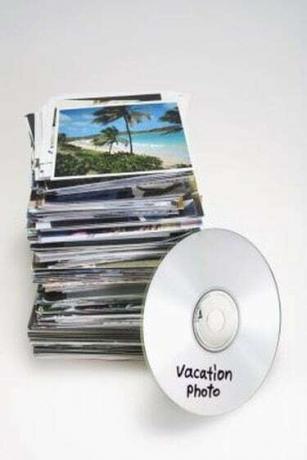
आप सीडी को जल्दी से अपनी विंडोज मीडिया प्लेयर लाइब्रेरी में रिप कर सकते हैं।
आप विंडोज मीडिया प्लेयर लाइब्रेरी में जल्दी और आसानी से संगीत जोड़ सकते हैं। मीडिया प्लेयर स्वचालित रूप से आपके संगीत और वीडियो फ़ाइलों को वर्णानुक्रम में व्यवस्थित करेगा ताकि आपको आवश्यकता पड़ने पर उन्हें ढूंढना आपके लिए सुविधाजनक हो सके। मीडिया प्लेयर, जैसा कि माइक्रोसॉफ्ट द्वारा विंडोज के मूल निवासी होने के लिए बनाया गया है, यह भी एक कुशल और उत्तरदायी प्रोग्राम है, चाहे उसके डेटाबेस में कितनी भी मीडिया फाइलें हों। फरवरी 2012 तक, विंडोज मीडिया प्लेयर 12 सॉफ्टवेयर का नवीनतम संस्करण है।
स्टेप 1
अपनी सीडी या डीवीडी प्लेयर में सीडी रखें। विंडोज़ विंडोज़ को यह पूछकर ला सकता है कि क्या आप डिस्क चलाना चाहते हैं या विंडोज़ एक्सप्लोरर में इसकी फाइलों को देखना चाहते हैं; यदि हां, तो "चलाएं" चुनें।
दिन का वीडियो
चरण दो
मीडिया प्लेयर के बाईं ओर लाइब्रेरी मोड में रहते हुए एल्बम के नाम पर क्लिक करें (यह "अन्य मीडिया" भी कह सकता है) और आप सीडी की ट्रैक सूची देखेंगे।
चरण 3
प्रत्येक गीत के बगल में स्थित बॉक्स को चेक या अनचेक करके चुनें कि आप कौन से गाने मीडिया प्लेयर को लाइब्रेरी मोड में जोड़ना चाहते हैं।
चरण 4
रिपिंग प्रक्रिया को अनुकूलित करने के लिए रिप बटन के आगे "रिप सेटिंग्स" मेनू पर क्लिक करें; मेनू में फ़ाइल प्रारूप और ऑडियो गुणवत्ता निर्दिष्ट करने जैसे विकल्प शामिल हैं।
चरण 5
सीडी को रिप करने के लिए "रिप" बटन पर क्लिक करें। यदि सीडी आपके डालने पर बजना शुरू हो जाती है, तो यह चलना बंद कर देगी और पहले ट्रैक के फटने पर फिर से शुरू हो जाएगी।
टिप
यदि आप सीडी दर्ज करते समय नाउ प्लेइंग मोड में हैं, तो आपको विंडो के ऊपरी दाएं भाग में केवल एक रिप आइकन दिखाई देगा जो सीडी जैसा दिखता है; आप सीडी को रिप करने के लिए उस पर क्लिक कर सकते हैं। नाउ प्लेइंग मोड से लाइब्रेरी मोड में स्विच करने के लिए, विंडो के ऊपरी दाएँ भाग में बटन पर क्लिक करें जो तीन सफेद वर्गों और एक तीर की तरह दिखता है। लाइब्रेरी मोड से नाउ प्लेइंग मोड में वापस जाने के लिए, विंडो के निचले दाएं कोने में समान नीले आइकन पर क्लिक करें।
चेतावनी
जिन एल्बमों की कॉपी आपके पास नहीं है, उन्हें रिप करना कॉपीराइट का उल्लंघन है।



